使用 BizTalk Server 和 Siebel 适配器对业务组件运行操作
Siebel 适配器显示可在业务组件上调用的操作。 业务组件上的操作可分类为:
业务组件的标准操作。 其中包括“插入”、“查询”、“更新”和“删除”。 本主题讨论如何使用 BizTalk Server 执行这些操作。
对包含多值组字段的业务组件执行的操作。 这些操作包括标准操作以及 Associate、Disassociate、Query_[MVG_Child_Bussiness_Comp]。 有关执行这些操作的详细信息,请参阅使用 BizTalk Server 和 Siebel 适配器通过 MVG 字段对业务组件运行操作
对包含选择列表字段的业务组件执行的操作。 有关执行这些操作的详细信息,请参阅使用 BizTalk Server 和 Siebel 适配器对业务组件运行具有选取列表字段的操作。
有关 Siebel 适配器如何支持业务组件上的操作的详细信息,请参阅 Siebel 中的业务组件上的操作。 有关用于执行这些操作的 SOAP 消息结构的详细信息,请参阅 业务组件操作的消息架构。
如何对业务组件执行操作
使用 Siebel 适配器和BizTalk Server在 Siebel 系统上执行操作涉及构建基块以使用 Siebel 适配器创建 BizTalk 应用程序中所述的过程任务。
若要完成对业务组件的操作,这些任务包括:
创建 BizTalk 项目并为要在业务组件上调用的操作生成架构。
在 BizTalk 项目中创建消息,以便从 Siebel 系统发送和接收消息。
创建业务流程以调用 Siebel 系统中的操作。
生成和部署 BizTalk 项目。
通过创建物理发送和接收端口来配置 BizTalk 应用程序。
启动 BizTalk 应用程序。
本主题提供有关执行这些任务的说明。
基于本主题的示例
BizTalk 适配器包还提供了基于本主题的示例 SiebelAccount。 有关详细信息,请参阅 Siebel 适配器的示例。
生成架构
在本主题中,为了演示如何调用业务组件上的操作,为 Account 业务组件中的“插入”操作生成架构。 有关如何生成架构的详细信息,请参阅 在 Visual Studio 中检索 Siebel 操作的元数据 。
定义消息和消息类型
前面生成的架构描述了业务流程中的消息所需的“类型”。 消息通常是一个变量,其类型由相应的架构定义。 必须在第一步中生成的架构链接到 BizTalk 项目的业务流程视图中的消息。
对于本主题,必须创建两条消息:一条消息用于向 Siebel 系统发送请求,另一条消息用于接收响应。
执行以下步骤以创建消息并将其链接到架构:
创建消息并链接到架构
打开业务流程视图 BizTalk 项目(如果尚未打开)。 单击“ 视图”,指向“ 其他窗口”,然后单击“ 业务流程视图”。
在 业务流程视图中,右键单击“ 消息”,然后单击“ 新建消息”。
右键单击新创建的消息,然后选择“ 属性窗口”。
在Message_1的“属性”窗格中,执行以下操作:
使用此选项 要执行此操作 标识符 键入 “请求”。 消息类型 从下拉列表中,展开“ 架构”,然后选择“ SiebelAccount.SiebelBindingSchema.Insert”,其中 SiebelAccount 是 BizTalk 项目的名称。 SiebelBindingSchema 是为调用 Account 业务组件上的插入操作而生成的架构。 重复上一步以创建新消息。 在新邮件的“ 属性 ”窗格中,执行以下操作:
使用此选项 要执行此操作 标识符 键入 “响应”。 消息类型 从下拉列表中,展开“ 架构”,然后选择“ SiebelAccount.SiebelBindingSchema.InsertResponse”。
设置业务流程
必须创建 BizTalk 业务流程才能使用 BizTalk Server 对 Siebel 业务组件执行操作。 在此业务流程中,你将在定义的接收位置删除请求消息。 Siebel 适配器使用此消息并将其传递给 Siebel 系统。 Siebel 系统的响应将保存到另一个位置。 用于对 Siebel 业务组件执行操作的典型业务流程将包含:
发送和接收形状,用于向 Siebel 发送消息并接收响应。
单向接收端口,用于接收要发送到 Siebel 的请求消息。
双向发送端口,用于将请求消息发送到 Siebel 并接收响应。
用于将 Siebel 的响应发送到文件夹的单向发送端口。
对帐户业务组件执行插入操作的示例业务流程如下所示:
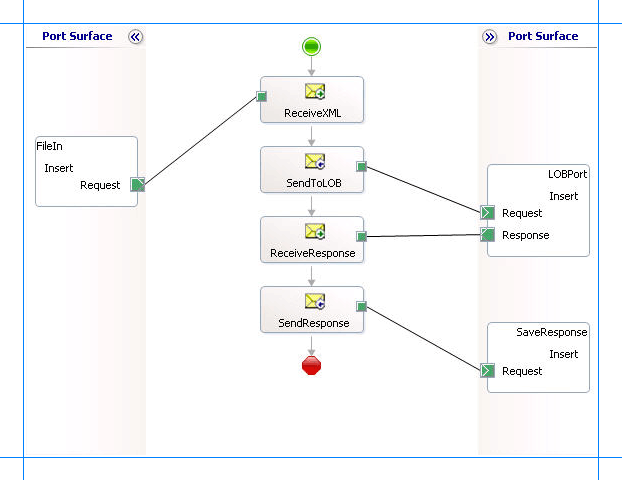 中插入数据的业务流程
中插入数据的业务流程
添加消息形状
请确保为每个消息形状指定以下属性。 Shape 列中列出的名称是上述业务流程中显示的消息形状的名称。
| 形状 | 形状类型 | 属性 |
|---|---|---|
| ReceiveXML | 接收 | - 将 “名称” 设置为 ReceiveXML - 将 “激活” 设置为 “True” |
| SendToLOB | 发送 | - 将 “名称 ”设置为 SendToLOB |
| ReceiveResponse | 接收 | - 将 Name 设置为 ReceiveResponse - 将 “激活” 设置为 “False” |
| SendResponse | 发送 | - 将 Name 设置为 SendResponse |
添加端口
请确保为每个逻辑端口指定以下属性。 “端口”列中列出的名称是业务流程中显示的端口名称。
| 端口 | 属性 |
|---|---|
| FileIn | - 将 标识符 设置为 FileIn - 将 Type 设置为 FileInType - 将 通信模式 设置为 单向 - 将 通信方向 设置为 接收 |
| LOBPort | - 将 标识符 设置为 LOBPort - 将 Type 设置为 LOBPortType - 将 通信模式 设置为 请求-响应 - 将 “通信方向 ”设置为 “发送-接收” |
| SaveResponse | - 将 标识符 设置为 SaveResponse - 将 Type 设置为 SaveResponseType - 将 通信模式 设置为 单向 - 将“通信方向”设置为“发送” |
指定操作形状的消息并连接到端口
下表指定要设置的属性及其值,以指定操作形状的消息并将其链接到端口。 Shape 列中列出的名称是上述业务流程中显示的消息形状的名称。
| 形状 | 属性 |
|---|---|
| ReceiveXML | - 将 消息 设置为 请求 - 将 操作 设置为 FileIn.Insert.Request |
| SendToLOB | - 将 消息 设置为 请求 - 将 操作 设置为 LOBPort.Insert.Request |
| ReceiveResponse | - 将 消息 设置为 响应 - 将 操作 设置为 LOBPort.Insert.Response |
| SendResponse | - 将 消息 设置为 响应 - 将 操作 设置为 SaveResponse.Insert.Request |
指定这些属性后,消息形状和端口将连接,并且业务流程完成。
现在,必须生成 BizTalk 解决方案并将其部署到BizTalk Server。 有关详细信息,请参阅 如何生成业务流程 和 将 BizTalk 程序集从 Visual Studio 部署到 BizTalk 应用程序。
配置 BizTalk 应用程序
部署 BizTalk 项目后,前面创建的业务流程将列在 BizTalk Server 管理控制台的“业务流程”窗格下。 必须使用 BizTalk Server 管理控制台来配置应用程序。 如何创建应用程序 列出了步骤。
配置应用程序涉及:
为应用程序选择主机。
将业务流程中创建的端口映射到 BizTalk Server 管理控制台中的物理端口。 对于此业务流程,必须:
定义硬盘上的位置和相应的文件端口,你将在其中删除请求消息。 BizTalk 业务流程将使用请求消息并将其发送到 Siebel 系统。
定义硬盘上的位置和相应的文件端口,BizTalk 业务流程将删除包含 Siebel 系统响应的响应消息。
定义物理 WCF-Custom 或 WCF-Siebel 发送端口以将消息发送到 Siebel 系统。 还必须在发送端口中指定操作。 有关如何创建端口的信息,请参阅 手动配置到 Siebel 适配器的物理端口绑定。
注意
使用使用适配器服务 BizTalk 项目加载项生成架构还会创建一个绑定文件,其中包含有关要为这些端口设置的端口和操作的信息。 可以从 BizTalk 管理控制台导入此绑定文件,为) 出站调用创建发送端口 (。 有关详细信息,请参阅 使用 Siebel 的端口绑定文件配置物理端口绑定。
启动应用程序
必须启动 BizTalk 应用程序才能对 Siebel 中的帐户业务组件执行插入操作。 有关启动 BizTalk 应用程序的说明,请参阅 启动 BizTalk 应用程序 或 启动业务流程。
在此阶段,请确保:
用于接收业务流程请求消息的 FILE 接收端口正在运行。
用于从业务流程接收响应消息的 FILE 发送端口正在运行。
用于将消息发送到 Siebel 系统的 WCF-Custom 或 WCF-Siebel 发送端口正在运行。
操作的 BizTalk 业务流程正在运行。
执行操作
运行应用程序后,必须将请求消息删除到 FILE 接收位置。 请求消息的架构必须符合前面生成的对帐户业务组件 (插入操作) 的架构。 例如,在帐户业务组件中插入记录的请求消息为:
<Insert xmlns="http://Microsoft.LobServices.Siebel/2007/03/BusinessObjects/Account/Account/Operation">
<ArrayOfAccountInsertRecord>
<AccountInsertRecord xmlns="http://Microsoft.LobServices.Siebel/2007/03/BusinessObjects">
<Currency_x0020_Code>usd</Currency_x0020_Code>
<Current_x0020_Volume>9</Current_x0020_Volume>
<Customer_x0020_Account_x0020_Group>Sold-To Party</Customer_x0020_Account_x0020_Group>
<Location>Location_1</Location>
<Main_x0020_Phone_x0020_Number>4256543212</Main_x0020_Phone_x0020_Number>
<Name>Name_Surname</Name>
<Party_x0020_Name>test_party</Party_x0020_Name>
<Primary_x0020_Address_x0020_Id>1212 street</Primary_x0020_Address_x0020_Id>
</AccountInsertRecord>
</ArrayOfAccountInsertRecord>
</Insert>
有关请求 消息的架构的详细信息,请参阅业务组件操作 的消息架构。
业务流程使用请求消息并将其传递给 Siebel 系统。 Siebel 系统的响应保存在定义为业务流程一部分的其他 FILE 位置。 例如,Siebel 系统对上述请求消息的响应为:
<?xml version="1.0" encoding="utf-8"?>
<InsertResponse xmlns="http://Microsoft.LobServices.Siebel/2007/03/BusinessObjects/Account/Account/Operation">
<InsertResult>
<string xmlns="http://schemas.microsoft.com/2003/10/Serialization/Arrays">1-8ANYV</string>
</InsertResult>
</InsertResponse>
可能的异常
有关在使用 BizTalk Server 对业务组件执行操作时可能遇到的异常的信息,请参阅使用 Siebel 适配器的异常和错误处理。
最佳实践
部署并配置 BizTalk 项目后,可以将配置设置导出到名为绑定文件的 XML 文件。 生成绑定文件后,可以从文件导入配置设置,这样就无需为同一业务流程创建发送端口、接收端口等。 有关绑定文件的详细信息,请参阅 在 Siebel 适配器中重复使用适配器绑定。